ShareX Review και 5 κορυφαίες εναλλακτικές λύσεις για το ShareX (2024)
ShareX είναι μια πολύ δημοφιλής συσκευή εγγραφής οθόνης ανοιχτού κώδικα που σας επιτρέπει να τραβάτε βίντεο στον υπολογιστή δωρεάν. Εάν δημιουργείτε συχνά βίντεο με ηχογραφήσεις, ίσως να είστε εξοικειωμένοι με το εργαλείο καταγραφής οθόνης του ShareX.
Ωστόσο, πολλοί χρήστες δεν γνωρίζουν πώς να χρησιμοποιήσετε το ShareX για να εγγράψετε σωστά τον ήχο βίντεο. Έχουν κάποια προβλήματα κατά τη διάρκεια ή μετά την εγγραφή με το ShareX. Είστε ένας από αυτούς;
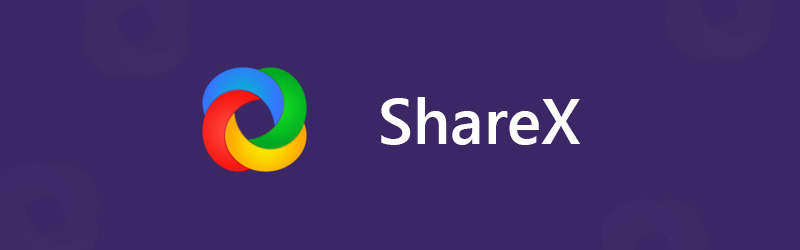
Μπορείτε να δείτε πολλές ερωτήσεις που σχετίζονται με τη χρήση του ShareX στο Διαδίκτυο. Για παράδειγμα, είναι πιο πιθανό να λάβετε ένα καταγεγραμμένο βίντεο χωρίς ήχο. Εδώ σε αυτήν την ανάρτηση, θα σας δώσουμε μια λεπτομερή Αναθεώρηση του ShareX. Μπορείτε να κατεβάσετε δωρεάν το ShareX και να λάβετε τα σωστά βήματα για την εγγραφή βίντεο και ήχου στον υπολογιστή σας με Windows. Επιπλέον, σας προτείνουμε 5 καλύτερες εναλλακτικές λύσεις ShareX για να διαλέξετε.
Πριν γράψετε, πώς δοκιμάζουμε λογισμικό για δημοσιεύσεις:
Αποποίηση ευθύνης: Όλο το περιεχόμενο στον ιστότοπό μας είναι γραμμένο από ανθρώπους της συντακτικής μας ομάδας. Πριν γράψουμε, κάνουμε βαθιά έρευνα για το ShareX. Μετά, μας παίρνει 1-2 μέρες για να το δοκιμάσουμε. Δοκιμάζουμε το ShareX από τις κύριες λειτουργίες, την εμπειρία χρήσης κ.λπ. Επιλέγουμε επίσης και στέλνουμε κείμενο εναλλακτικές στο ShareX. Για να κάνουμε τη δοκιμή μας πιο ολοκληρωμένη, προβάλλουμε επίσης ιστότοπους κριτικών, όπως G2, Trustpilot κ.λπ., για να συγκεντρώσουμε τις εμπειρίες πραγματικών χρηστών για αναφορά.
Μέρος 1. Αναθεώρηση του ShareX και δωρεάν λήψη
ShareX είναι ένα ελαφρύ δωρεάν πρόγραμμα προβολής οθόνης που σας δίνει τη δυνατότητα να καταγράψετε οποιεσδήποτε δραστηριότητες στον υπολογιστή σας. Το ShareX είναι μια λήψη βίντεο ανοιχτού κώδικα για Windows 11, Windows 8.1 και Windows 7. Προς το παρόν, το ShareX μπορεί να χρησιμοποιηθεί σε Linux και Mac.
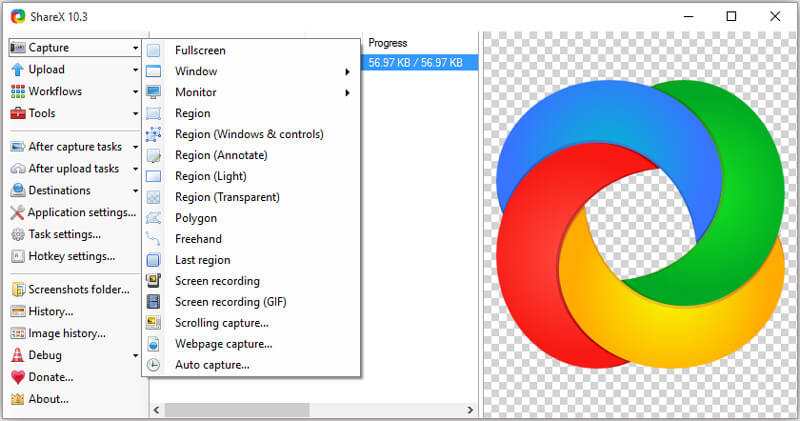
Το ShareX προσφέρει έναν απλό και βολικό τρόπο για να κάνετε την εγγραφή και να την μοιραστείτε. Αυτή η δωρεάν λήψη οθόνης έχει τη δυνατότητα εγγραφής βίντεο υψηλής ποιότητας με ολόκληρη την οθόνη, την επιφάνεια εργασίας, το ενεργό παράθυρο ή την επιλεγμένη περιοχή. Επιπλέον, διαθέτει πολλές προσαρμοσμένες δυνατότητες μετά τη λήψη για να σας βοηθήσει να επεξεργαστείτε το εγγεγραμμένο περιεχόμενο. Έχει σχεδιαστεί με δυνατότητα αυτόματης λήψης για καλύτερη εγγραφή οθόνης.
Εκτός από τις λειτουργίες εγγραφής, το ShareX σάς παρέχει επίσης έναν άμεσο τρόπο για να ανεβάσετε και να μοιραστείτε το αρχείο που καταγράψατε. Σας επιτρέπει να ανεβάσετε εικόνες, κείμενο ή άλλους τύπους αρχείων σε περισσότερους από 80 υποστηριζόμενους προορισμούς.
Το ShareX σας δίνει τη δυνατότητα να αποθηκεύσετε το εγγεγραμμένο βίντεο ως αρχείο MP4 ή GIF ανάλογα με τις ανάγκες σας. Με την ενεργό ανάπτυξη άνω των 9 ετών, το ShareX προστίθεται όλο και περισσότερες δυνατότητες. Παρόλο που το ShareX είναι μια δωρεάν και ανοιχτή λήψη οθόνης, δεν θα τοποθετήσει κανένα μέγεθος αρχείου ή χρονικά όρια. Επίσης, δεν θα Προσθέστε υδατογράφημα στις ηχογραφήσεις σας.
Δωρεάν λήψη του ShareX και πώς να το χρησιμοποιήσετε
Λαμβάνοντας υπόψη ότι το ShareX είναι ένα εντελώς δωρεάν εργαλείο λήψης οθόνης, επομένως μπορείτε να το κατεβάσετε απευθείας από τον επίσημο ιστότοπο του. Μπορείτε να βρείτε πολλές νέες εκδόσεις που έχουν κυκλοφορήσει εκεί. Εάν χρησιμοποιείτε υπολογιστή με Windows 11/10/8/7, μπορείτε να κάνετε κλικ στο κουμπί Λήψη για να λάβετε μια κατάλληλη έκδοση του ShareX για λήψη στον υπολογιστή σας.
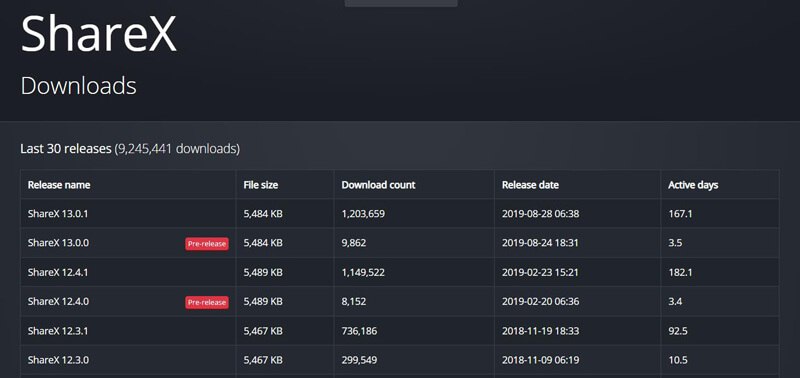
Μετά τη λήψη, μπορείτε να ακολουθήσετε τον παρακάτω οδηγό για να καταγράψετε την οθόνη με το ShareX.
Βήμα 1. Αρχικά, πρέπει να κάνετε κλικ στο εικονίδιο ShareX στην επιφάνεια εργασίας για να το ανοίξετε. Όταν εισάγετε την κύρια διεπαφή, μπορείτε να δείτε πολλές βασικές λειτουργίες που έχουν σχεδιαστεί στον αριστερό πίνακα, όπως Λήψη, Μεταφόρτωση, Ροές εργασίας, Εργαλεία και άλλα.
Βήμα 2. Μετακινήστε το ποντίκι σας στη λειτουργία Capture και μπορείτε να λάβετε πολλές επιλογές εγγραφής οθόνης όπως Fullscreen, Window, Monitor και άλλα. Μπορείτε να επιλέξετε ένα ανάλογα με τις ανάγκες σας.
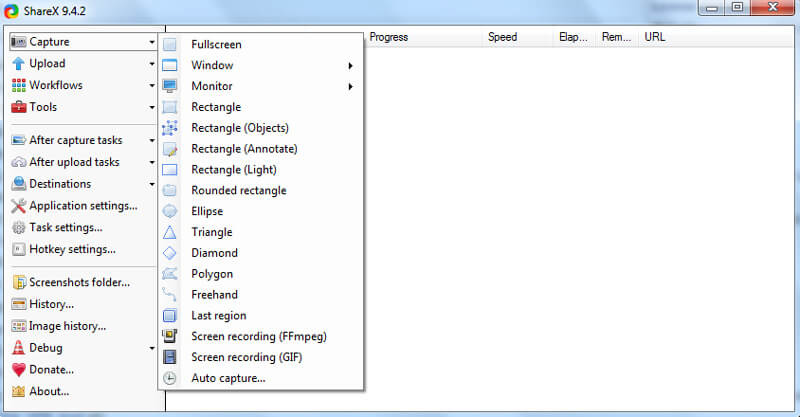
Βήμα 3. Κάντε κλικ στις Ρυθμίσεις εργασιών στα αριστερά και, στη συνέχεια, επιλέξτε την καρτέλα Λήψη στο δεξί παράθυρο. Κάντε κλικ στο Screen recorder και, στη συνέχεια, βεβαιωθείτε ότι η έξοδος είναι FFmpeg. Το FFmpeg σάς επιτρέπει να καταγράφετε οθόνη, συμπεριλαμβανομένου ήχου και να τη συμπιέζετε σε πραγματικό χρόνο.
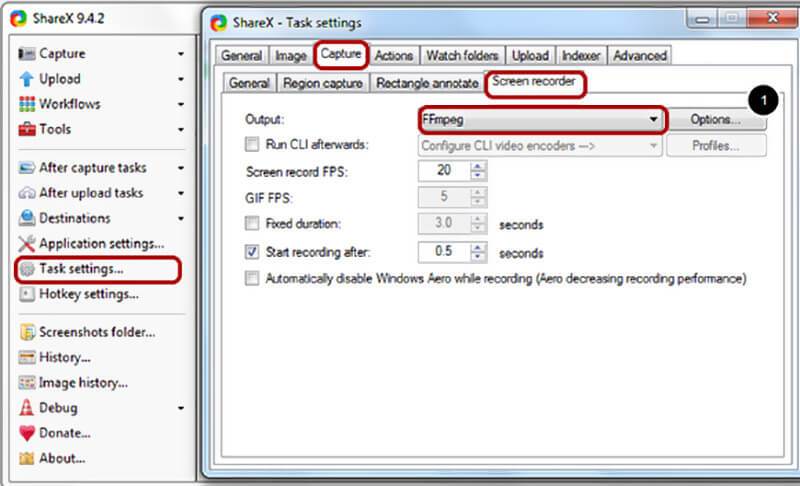
Εδώ μπορείτε να κάνετε κλικ στο κουμπί Επιλογές για να κατεβάσετε το αρχείο FFmpeg και να ορίσετε τις επιλογές εγγραφής FFmpeg. Όταν εισάγετε το παράθυρο επιλογών FFmpeg, μπορείτε να κάνετε κλικ στο κουμπί Λήψη για να εγκαταστήσετε εύκολα μια τελευταία έκδοση του FFmpeg.
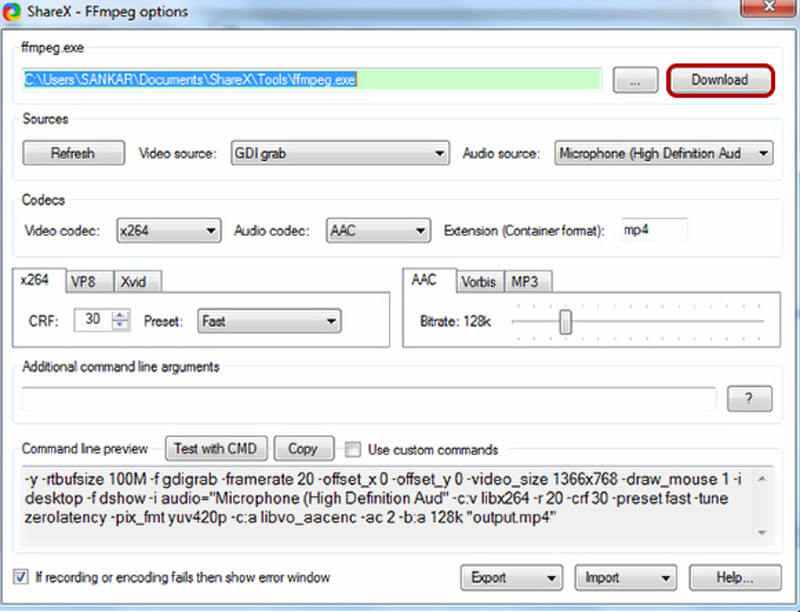
Βήμα 4.. Μετά τη λήψη του FFmpeg, μπορείτε να ορίσετε τις πηγές λήψης βίντεο και ήχου. Κατά τη διάρκεια αυτού του βήματος, μπορείτε να επιλέξετε έναν σωστό κωδικοποιητή βίντεο από x264, VP8 και Xvid. Επιτρέπεται επίσης να επιλέξετε έναν κωδικοποιητή ήχου από AAC, MP3 και Vorbis. Στη συνέχεια, ορίστε τη μορφή επέκτασης ως MP4, WebM, MKV ή AVI ανάλογα με τις ανάγκες σας.
Βήμα 5. Μετά από όλες αυτές τις ρυθμίσεις, μπορείτε να χρησιμοποιήσετε το ShareX για να τραβήξετε βίντεο με ήχο. Κάντε κλικ στην επιλογή Λήψη στα αριστερά και, στη συνέχεια, επιλέξτε την επιλογή Εγγραφή οθόνης (FFmpeg) από την αναπτυσσόμενη λίστα. Στη συνέχεια, μπορείτε να προσαρμόσετε την περιοχή λήψης για την εγγραφή της οθόνης σας.
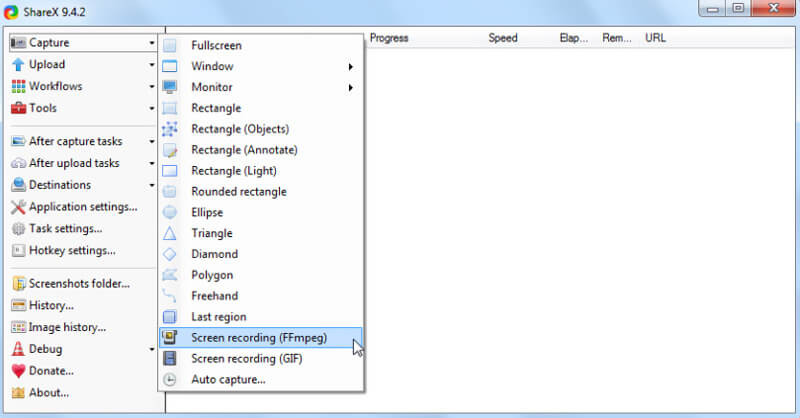
Το ShareX θα ξεκινήσει αυτόματα την εγγραφή βίντεο μόλις επιλέξετε την περιοχή εγγραφής. Στην κάτω δεξιά γωνία, σας δίνονται μερικά κουμπιά για να αποκτήσετε πλήρη έλεγχο της διαδικασίας λήψης οθόνης.
Μέρος 2. Κορυφαίες 5 εναλλακτικές λύσεις ShareX
Με το ShareX, μπορείτε να καταγράψετε την οθόνη του υπολογιστή σας και να δημιουργήσετε το βίντεό σας με αυτά τα περιεχόμενα. Σε περίπτωση που θέλετε ένα ευκολότερο εργαλείο εγγραφής ήχου βίντεο, εδώ μπορείτε να δημιουργήσετε μια λίστα με 5 εξαιρετικές εναλλακτικές λύσεις για το ShareX για να διαλέξετε.
Νο.1 Καλύτερη εναλλακτική λύση για το ShareX - Εγγραφή οθόνης
Αν ψάχνετε για ένα εύκολο στη χρήση εργαλείο καταγραφής οθόνης, δεν πρέπει να χάσετε το ισχυρό Εγγραφή οθόνης. Έχει τη δυνατότητα να καταγράφει οποιεσδήποτε δραστηριότητες στον υπολογιστή σας με την αυθεντική ποιότητα εικόνας και ήχου. Αυτό σημαίνει ότι επιτρέπεται η λήψη υψηλής ποιότητας ακόμη και έως 4K ή 1080p / 720p HD.

Αυτή η καλύτερη εναλλακτική λύση του ShareX σάς επιτρέπει να εγγράψετε οθόνη από οθόνη υπολογιστή και κάμερα web και να τραβήξετε εύκολα ήχο από τον ήχο του συστήματος και το μικρόφωνο. Μπορεί εύκολα να χειριστεί όλα τα είδη των αναγκών λήψης.
Best Alternative ShareX - Screen Recorder
- Καταγράψτε οποιοδήποτε ήχο βίντεο σε Windows 11/10/8/7/XP/Vista PC και Mac με υψηλή ποιότητα.
- Υποστήριξη εγγραφής βίντεο 4K έως ανάλυση 3840 x 2160 χωρίς περιορισμούς.
- Εγγραφή βίντεο με ολόκληρη την οθόνη, ενεργό παράθυρο ή επιλεγμένη περιοχή χωρίς όρια.
- Εύκολη εγγραφή βίντεο στο διαδίκτυο, παιχνίδι 2D / 3D, κάμερα web, συνομιλίες βίντεο / ήχου, μουσική και άλλα.
- Προηγμένη τεχνολογία επιτάχυνσης υλικού για καταγραφή οθόνης με χαμηλή CPU, GPU και RAM.
- Ισχυρές δυνατότητες επεξεργασίας για προσαρμοσμένη εγγραφή βίντεο και προσαρμογή των εφέ εξόδου.
Σε σύγκριση με το ShareX, αυτό το Screen Recorder μπορεί να σας προσφέρει μια ευκολότερη εμπειρία εγγραφής ήχου βίντεο. Μπορείτε να επιλέξετε γρήγορα την πηγή βίντεο / ήχου και να ξεκινήσετε την εγγραφή υψηλής ποιότητας. Χάρη στην τεχνολογία επιτάχυνσης, αυτή η εναλλακτική λύση του ShareX σάς δίνει τη δυνατότητα να εγγράψετε ομαλά την οθόνη ενώ κάνετε άλλες λειτουργίες όπως το παιχνίδι βίντεο. Το περιεχόμενο καταγραφής μπορεί να αποθηκευτεί σε οποιαδήποτε μορφή βίντεο ή ήχου που χρησιμοποιείται συχνά, όπως MP4, MOV, AVI, FLV, MP3 και άλλα.
NO.2 Δωρεάν εναλλακτική λύση ShareX για Mac - QuickTime Player
Όπως αναφέρθηκε παραπάνω, το ShareX είναι συμβατό μόνο με το σύστημα Windows 11/10/8/7. Δεν μπορείτε να το χρησιμοποιήσετε για τη λήψη βίντεο σε Mac. Στην πραγματικότητα, εάν χρησιμοποιείτε Mac, έχετε καλύτερη επιλογή για την εγγραφή βίντεο και ήχου. QuickTime Player είναι η επίσημη συσκευή αναπαραγωγής πολυμέσων και ηχογράφησης βίντεο σε macOS που μπορούν να λειτουργήσουν ως μια εξαιρετική εναλλακτική λύση για το ShareX.
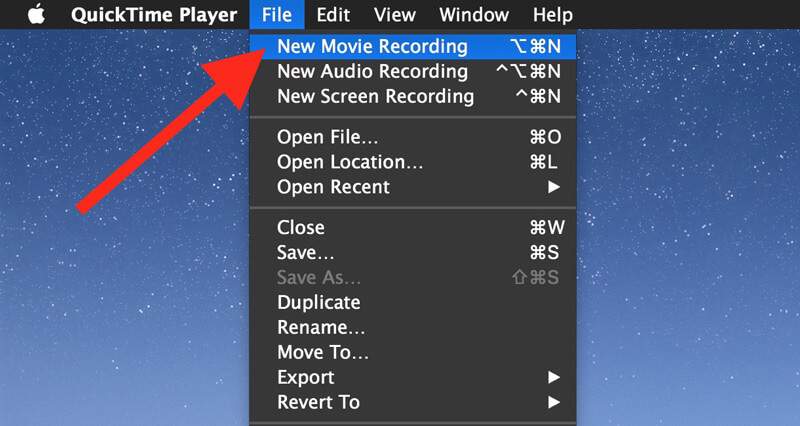
Το QuickTime Player μπορεί να σας δώσει μια σταθερή και υψηλής ποιότητας εγγραφή οθόνης. Δεν υπάρχει μέγεθος αρχείου ή χρονικό όριο λήψης. Σίγουρα αυτή η δωρεάν συσκευή εγγραφής οθόνης Mac δεν θα προσθέσει υδατογράφημα στο εγγεγραμμένο αρχείο σας. Σας επιτρέπει να εξάγετε την εγγραφή σας ως αρχείο MOV ή MP4. Επιπλέον, αυτή η εναλλακτική λύση Mac ShareX φέρνει μερικές βασικές λειτουργίες επεξεργασίας για να σας βοηθήσει επεξεργασία βίντεο και προσαρμόστε το βίντεο εξόδου.
Νο.3 Μεγάλη εναλλακτική λύση ShareX - Camtasia Studio
Camtasia είναι ένα από τα πιο δημοφιλή προγράμματα εγγραφής οθόνης που μπορεί να σας βοηθήσει να εγγράψετε βίντεο στον υπολογιστή σας. Παρόμοια με άλλες εναλλακτικές λύσεις του ShareX, σας επιτρέπει να εγγράψετε ένα βίντεο με πλήρη οθόνη ή επιλεγμένη περιοχή. Επιπλέον, το Camtasia Studio έχει σχεδιαστεί με ορισμένες δυνατότητες επεξεργασίας για να προσθέτετε κινούμενες εικόνες, να προσαρμόζετε εφέ και άλλα.
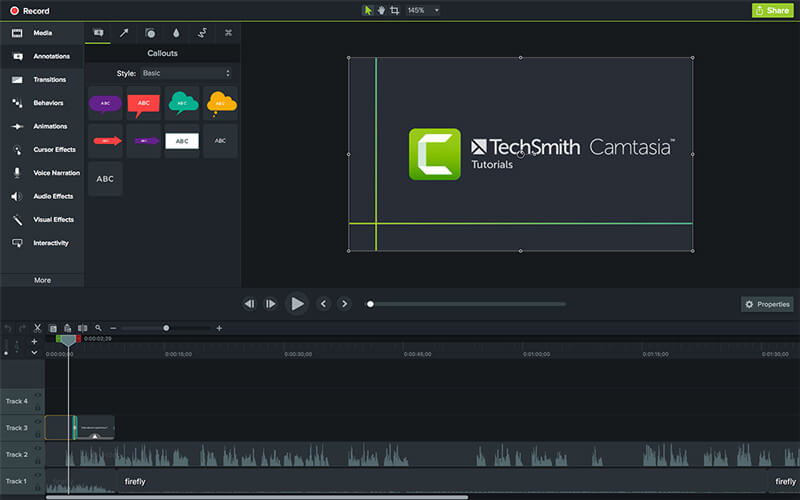
Η Camtasia έχει τη δυνατότητα να επεξεργάζεται ξεχωριστά βίντεο και ήχο. Επιπλέον, σας επιτρέπει να εισάγετε επιπλέον βίντεο και να ενσωματώνετε την κάμερα web με ευκολία. Αυτή η εναλλακτική λύση του ShareX είναι συμβατή με συστήματα Windows και Mac. Ένα πράγμα που πρέπει να γνωρίζετε είναι ότι, το Camtasia έχει ορισμένους περιορισμούς χαρακτηριστικών στην δωρεάν έκδοση.
Εναλλακτική εγγραφή οθόνης NO.4 ShareX - Snagit
Σκατά είναι μια διάσημη λήψη οθόνης που παρέχει έναν απλό τρόπο για να καταγράψετε μια διαδικασία, να προσθέσετε την εξήγησή σας και να δημιουργήσετε οπτικές οδηγίες. Μπορεί να λειτουργήσει ως μια μεγάλη εναλλακτική λύση για το ShareX για τη λήψη της οθόνης του υπολογιστή σας. Επιτρέπεται η εγγραφή ευρείας, οριζόντιας κύλισης, κύλισης ιστοσελίδων και οτιδήποτε άλλο με ευκολία. Εκτός από τη δυνατότητα εγγραφής, το Snagit επιτρέπει τη λήψη στιγμιότυπου οθόνης.

Το Snagit είναι εξοπλισμένο με μια λειτουργία επεξεργασίας Snagit που μπορεί να σας βοηθήσει να επεξεργαστείτε και να προσαρμόσετε εύκολα το βίντεο με βέλη, κείμενο, μηνύματα, εφέ και άλλα. Δεν θα προσθέσει υδατογράφημα στην εγγραφή σας. Αλλά σας δίνει τη δυνατότητα να τοποθετήσετε το προσωπικό σας υδατογράφημα στο βίντεο που έχετε τραβήξει. Αυτή η εναλλακτική λύση του ShareX δεν είναι μια δωρεάν συσκευή εγγραφής βίντεο. Παίρνετε μόνο μια δωρεάν δοκιμή της δυνατότητας εγγραφής.
NO.5 Εναλλακτική λύση στο ShareX - Ανοίξτε το λογισμικό Broadcaster
Ανοίξτε το λογισμικό Broadcaster Το (OBS) είναι η τελευταία μας σύσταση στη λίστα εναλλακτικών λύσεων του ShareX. Το OBS είναι μια πολύ δημοφιλής υπηρεσία εγγραφής ζωντανών και βίντεο. Σας προσφέρει απλή και υψηλής ποιότητας εγγραφή χωρίς περιορισμούς και ενοχλητικές διαφημίσεις. Το OBS υποστηρίζει εξαιρετικά τα Windows 11/10/8/7, Mac και Linux.

Για τη λειτουργία εγγραφής οθόνης, το Open Broadcaster Software σας επιτρέπει να εγγράψετε ένα βίντεο με ολόκληρη την οθόνη ή την προσαρμοσμένη περιοχή. Το πιο σημαντικό, αυτό το δωρεάν εργαλείο λήψης οθόνης είναι σε θέση να εγγράψει βίντεο υψηλής ποιότητας έως 1080p και 60 FPS. Το OBS σας επιτρέπει να καταγράφετε οθόνη από κάμερα web. Έτσι, είναι πολύ βολικό να δημιουργήσετε μια ζωντανή εγγραφή βίντεο ή να καταγράψετε ένα παιχνίδι, μια διαδικτυακή συνάντηση και μια βιντεοκλήση.
συμπέρασμα
Το ShareX είναι μια καλή συσκευή εγγραφής οθόνης για εγγραφή βίντεο και ήχου σε υπολογιστή με Windows. Ωστόσο, πολλοί χρήστες δεν ξέρουν πώς να το χρησιμοποιήσουν σωστά και να αποκτήσουν εύκολα μια εγγραφή χωρίς ήχο. Εδώ σε αυτήν την ανάρτηση, σας δίνουμε μια λεπτομερή Αναθεώρηση του ShareX και να σας πω πώς να χρησιμοποιήσετε το ShareX για να τραβήξετε εικόνα και ήχο. Επιπλέον, κάνουμε μια λίστα με 5 μεγάλες εναλλακτικές λύσεις ShareX για να επιλέξετε το προτιμώμενο λογισμικό καταγραφής οθόνης.
Και πάλι, προτείνουμε την καλύτερη εναλλακτική λύση του ShareX, Εγγραφή οθόνης για να καταγράψετε οτιδήποτε συνέβη στον υπολογιστή σας. Σε σύγκριση με άλλες συσκευές εγγραφής βίντεο, μπορεί να σας προσφέρει υψηλότερη ποιότητα βίντεο εξόδου. Απλώς κατεβάστε το δωρεάν και δοκιμάστε το.


